Notitie
Voor toegang tot deze pagina is autorisatie vereist. U kunt proberen u aan te melden of de directory te wijzigen.
Voor toegang tot deze pagina is autorisatie vereist. U kunt proberen de mappen te wijzigen.
Ondernemingen, zoals die door reorganisaties, fusies en overnames gaan, moeten soms de manier wijzigen waarop ze met sommige of al hun bestaande gebruikers werken. In sommige gevallen moeten beheerders bestaande externe gebruikers wijzigen in interne gebruikers.
Conversie van externe gebruikers verwerkt de conversie van externe gebruikers naar interne gebruikers zonder bestaande gebruikersobjecten te verwijderen en nieuwe te maken. Door de gebruikersobjecten te behouden, kunnen gebruikers hun oorspronkelijke account behouden, zodat hun toegang niet wordt onderbroken. Het account van een geconverteerde gebruiker behoudt de geschiedenis van activiteiten intact wanneer de relatie met de hostorganisatie verandert.
- Interne gebruikers zijn gebruikers die zich verifiëren bij de lokale tenant.
-
Externe gebruikers zijn gebruikers die zich verifiëren via een methode die niet wordt beheerd door de hostorganisatie, zoals de Microsoft Entra-id van een andere organisatie, Google-federatie of Microsoft-account. Veel externe gebruikers hebben een userType van
guest, maar er is geen formele relatie tussen userType en hoe een gebruiker zich aanmeldt. Externe gebruikers met een userType ofmemberkunnen ook in aanmerking komen voor conversie.
Externe gebruikersconversie kan worden uitgevoerd met behulp van Microsoft Graph API of de Microsoft Entra ID-portal.
Externe gebruikers converteren
Het is belangrijk om te begrijpen dat het userType voor member versus guest niet aangeeft waar een gebruiker zich verifieert. In plaats daarvan wordt alleen het machtigingsniveau gedefinieerd dat een gebruiker in de huidige tenant heeft. U kunt het userType voor uw gebruikers bijwerken, maar dat alleen verandert niet de externe versus interne status van de gebruikers. Als u externe gebruikers wilt wijzigen in interne gebruikers, raadpleegt u de gesynchroniseerde gebruikersconversie.
Er zijn twee typen externe gebruikers die u kunt converteren naar intern:
- Gebruikers die alleen de cloud gebruiken
- Gesynchroniseerde gebruikers
Conversie van cloudgebruikers
Wanneer een cloudgebruiker van buiten naar intern wordt geconverteerd, moeten beheerders een UPN en wachtwoord voor de gebruiker opgeven. Als u cloudgebruikers converteert naar gesynchroniseerde gebruikers, zorgt u ervoor dat de gebruiker zich kan verifiëren met de huidige tenant.
Gesynchroniseerde gebruikersconversie
Met gesynchroniseerde gebruikersconversie kunt u een gebruiker converteren van extern naar intern in Microsoft Entra-id. Deze functie is handig als u een gebruiker wilt verplaatsen van een federatieve id-provider naar Microsoft Entra-id of als u een gebruiker wilt converteren van een cloudidentiteit naar een gesynchroniseerde identiteit.
U kunt Microsoft Entra Connect gebruiken om uw on-premises identiteiten te synchroniseren. Wanneer u een gebruiker van een externe gebruiker converteert naar een interne gebruiker, synchroniseert Microsoft Entra Connect de kenmerken van de gebruiker naar Microsoft Entra-id, zodat de gebruiker wordt beheerd als een interne gebruiker.
Gesynchroniseerde gebruikers zijn gebruikers die worden gesynchroniseerd vanaf on-premises. Omdat deze accounts worden beheerd bij de bron, kunnen beheerders de UPN voor deze gebruikers niet opgeven.
- Gesynchroniseerde gebruikers waarbij de tenant federatieve verificatie gebruikt:
- Als PHS (Password Hash Sync) is ingeschakeld, kunnen beheerders tijdens de conversie geen nieuw wachtwoord instellen.
- Als phS niet is ingeschakeld voor de federatieve tenant, kunnen beheerders een gebruikerswachtwoord instellen.
- In gevallen waarin de tenant wordt beheerd, wat betekent dat deze gebruikmaakt van cloudverificatie, moeten beheerders een wachtwoord opgeven tijdens de conversie.
Notitie
Als u een gebruiker niet wilt synchroniseren, moet u adreslijstsynchronisatie uitschakelen voor de gebruiker in Microsoft Entra Connect. Zodra adreslijstsynchronisatie is uitgeschakeld voor de gebruiker, kunnen eventuele wijzigingen in de kenmerken van de gebruiker in Microsoft Entra ID niet meer worden gesynchroniseerd met uw on-premises adreslijst.
Conversies van externe gebruikers testen
Bij het testen van externe gebruikersconversies wordt u aangeraden testaccounts of accounts te gebruiken die geen onderbreking zouden veroorzaken als ze niet beschikbaar zouden zijn.
Vereisten
- Voor het converteren van externe gebruikers naar interne gebruikers is een account vereist waaraan ten minste de gebruikersbeheerderrol is toegewezen.
- Alleen gebruikers die zijn geconfigureerd met een verificatiemethode buiten de hostorganisatie, komen in aanmerking voor conversie.
Een externe gebruiker converteren
U kunt externe gebruikers, zoals alleen in de cloud en gesynchroniseerde gebruikers, converteren naar interne gebruikers met behulp van het Microsoft Entra-beheercentrum.
Meld u aan bij het Microsoft Entra-beheercentrum als ten minste een gebruikersbeheerder.
Navigeer naar Entra ID>Gebruikers.
Selecteer een externe gebruiker.
Selecteer Converteren naar interne gebruiker.
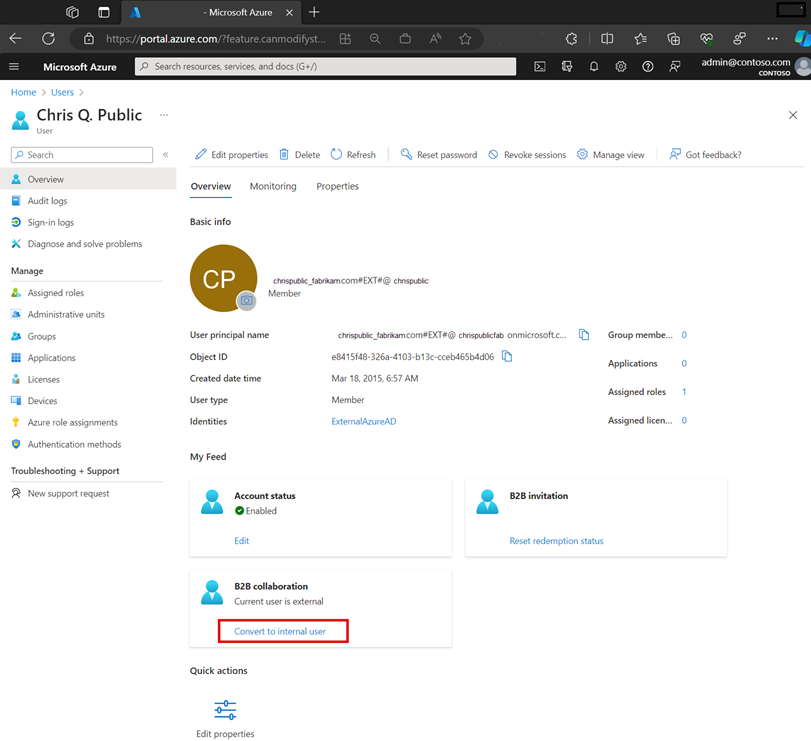
In de sectie Converteren naar interne gebruiker moet u een aantal stappen voltooien:
- Geef een UPN (User Principal Name) op. Deze waarde is de nieuwe UPN-waarde voor de gebruiker. Voor gebruikers die alleen van de cloud gebruikmaken, moet het UPN-domein een niet-gefedereerd domein zijn. Voor on-premises gesynchroniseerde gebruikers hoeft u geen UPN op te geven. De gebruiker blijft de inloggegevens op locatie gebruiken.
- Schakel het selectievakje in als u een automatisch gegenereerd wachtwoord wilt.
- Schakel het selectievakje voor E-mailadres wijzigen in om een optioneel nieuw e-mailadres op te geven voor cloudgebruikers.
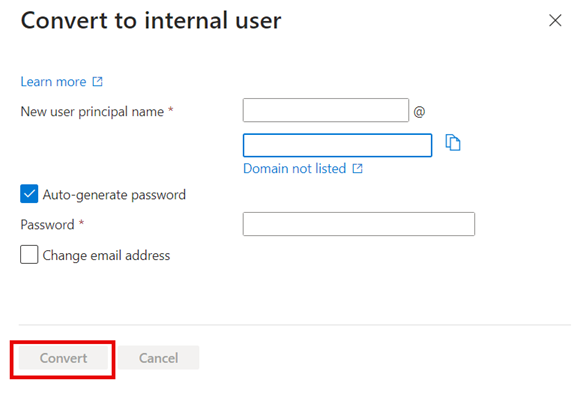
Nadat u de opties hebt bekeken en de geselecteerde keuzes hebt gemaakt, kiest u Converteren.